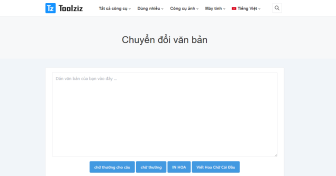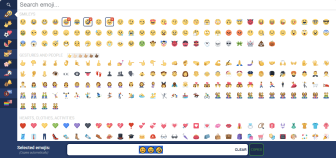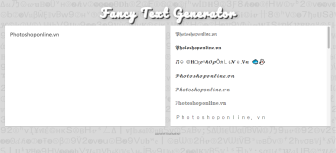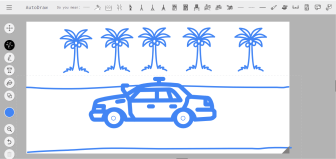Web chỉnh sửa ảnh online
Chọn Edit a Photo để bắt đầu.Trình chỉnh sửa ảnh online là công cụ trực tuyến giúp bạn chỉnh sửa các bức ảnh một cách nhanh gọn và dễ dàng. Với hàng loạt hình năng và hiệu ứng tuyệt vời, cùng giao diện thân thiện dễ sử dụng, công cụ này phù hợp cho tất cả mọi người.
Lí do nên sử dụng:
- Giao diện dễ sử dụng: Giao diện dược tối ưu hóa cho người dùng không chuyên.
- Miễn phí, không cần đăng nhập: Tất cả tính năng đều miễn phí và không cần đăng ký để sử dụng.
- Nhiều tính năng sửa ảnh cùng hàng loạt hiệu ứng đa dạng.
- Không cần cài đặt: Truy cập trang web và sử dụng ngay những tính năng chỉnh sửa ảnh mà không cần cài đặt phần mềm vào máy tính.
Hướng dẫn dùng Trình chỉnh sửa ảnh online
Bước 1: Tải ảnh lên.
Hãy chọn ‘Edit a Photo’ để bắt đầu, ngay khi vào giao diện chính, bấm vào nút ‘Open’ phía trên rồi chọn ảnh cần chỉnh sửa trong máy tính của bạn.
Trường hợp khác, ảnh từ internet thì bấm vào mũi tên cạnh chữ ‘Open’ rồi chọn ‘Web image’, dán địa chỉ ảnh vào rồi bấm ‘Open Image’ để tải ảnh lên.
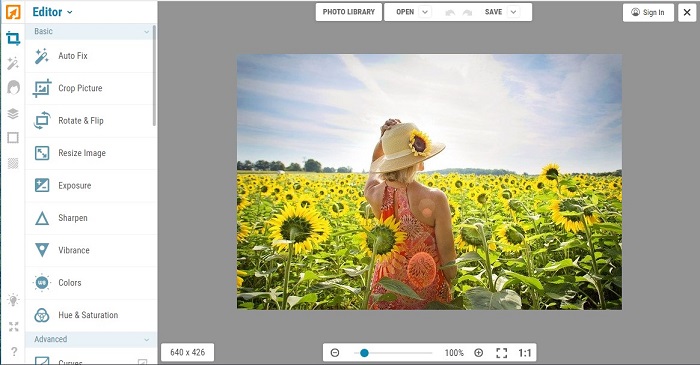
Bước 2: Chọn tính năng cần dùng.
Các tính năng sẽ được chia thành các phần riêng biệt nhằm tiện cho việc tìm và sử dụng.
- Basic Editor: Gồm các tính năng chỉnh sửa cơ bản quen thuộc như cắt ảnh, chỉnh kích thước, chỉnh màu sắc, chỉnh ánh sáng..
- Photo Effects: Tạo các hiệu ứng đẹp cho bức ảnh của bạn.
- Retouch: Dùng chỉnh sửa ảnh chân dung với tính năng như làm trắng răng, chỉnh màu mắt, màu tóc, bóp khuôn mặt…
- Designer: Nơi dành cho việc thiết kế ảnh như chèn chữ vào ảnh, thêm các sticker, chèn ảnh khác vào…
- Frames: Tạo khung cho ảnh.
- Textures: Thêm các hiệu ứng đặc biệt cho ảnh.
Bạn chỉ cần chọn tính năng rồi làm theo hướng dẫn, cuối cùng bấm ‘Apply để xác nhận.
Bước 3: Tải ảnh.
Chọn Save, một cửa sổ sẽ xuất hiện, lúc này bạn có thể đặt tên và chọn định dạng của bức ảnh. Bấm vào nút Save to my computer để lưu.
Câu hỏi thường gặp (FAQ)
Chọn mục ‘Designer’ rồi bấm vào ‘Add Text’ (Biểu tượng chữ T).
Trong Text Settings, bạn chọn font chữ, màu chữ rồi gõ nội dung vào khung. Có thể chỉnh kích thước chữ, khoảng trống, hiệu ứng… ở phía dưới.
Bấm ‘Apply’ để áp dụng hiệu ứng.